今天給大家帶來怎麼解決電腦網絡提示無Internet訪問權限,解決電腦網絡提示無Internet訪問權限的方法,讓您輕鬆解決問題。
我們在電腦使用過程中發現網絡無法連接並且提示無Internet訪問權限,遇見這樣的情況有沒有什麼好的方法可以解決呢?下麵就一起來看看解決網絡無Internet訪問權限的方法。具體方法如下:
解決方法1:
1打開本地連接狀態窗口,使用係統自帶的診斷功能診斷並且修複網絡問題。如下圖所示。
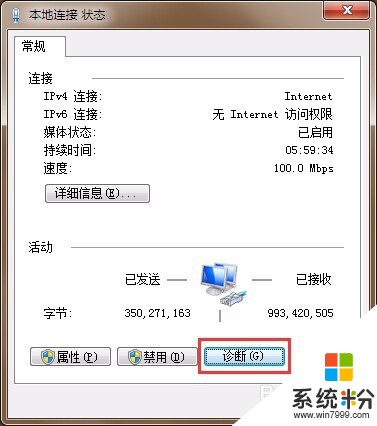 2
2耐心等待網絡檢測並且修複完成即可。如下圖所示。
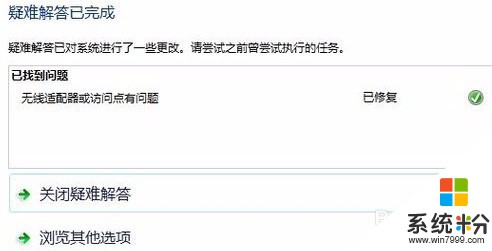
解決方法2:
1使用組合快捷鍵win鍵+r鍵打開運行窗口。如下圖所示。
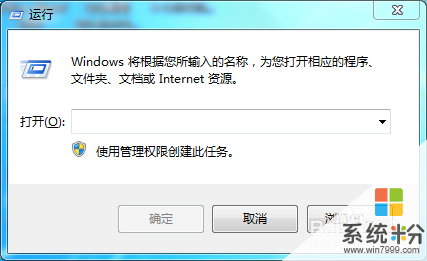 2
2在打開的運行窗口中輸入“gpedit.msc”回車確認打開本地組策略編輯器。如下圖所示。
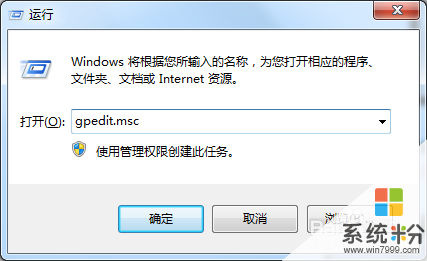 3
3在打開的本地組策略編輯器窗口中,依次展開計算機配置 - 管理模板 - 係統 - Internet通信管理。如下圖所示。
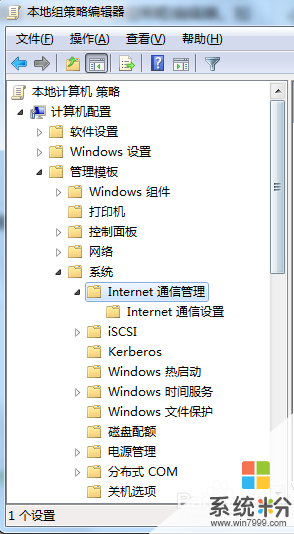 4
4在右側界麵中找到“限製Internet通信”。如下圖所示。
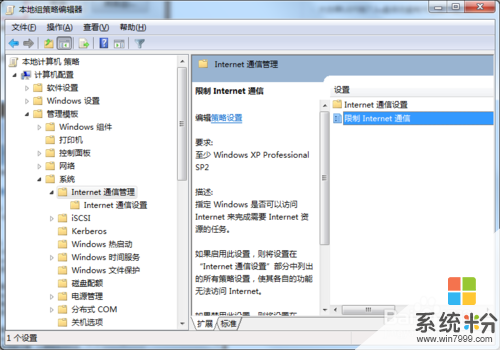 5
5雙擊打開限製Internet通信,在彈出的窗口中點擊選擇“未配置(C)”然後點擊確定完成操作並且重啟電腦即可。如下圖所示。
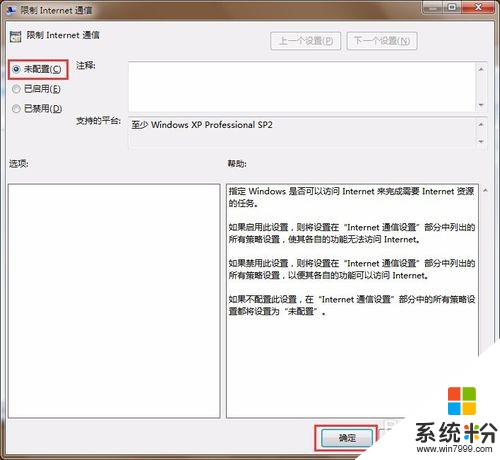
解決方法3:
1部分圖片來自網絡。
2以上就是解決網絡無Internet訪問權限的方法,有遇到此類情況或者是不懂的如何解決網絡無法連接提示無Internet訪問權限問題的用戶,可以嚐試以上的解決方法操作,希望以上的解決方法可以給大家帶來更多的幫助。
以上就是怎麼解決電腦網絡提示無Internet訪問權限,解決電腦網絡提示無Internet訪問權限的方法教程,希望本文中能幫您解決問題。
電腦軟件相關教程